Samsung to jedna z najpopularniejszych marek smartfonów na całym świecie. Podobnie jak iPhone, urządzenia Samsung słyną ze względu na zaawansowaną technologię i doskonałą jakość. Jednak nie ma idealnej technologii, podobnie jak smartfon Samsung. Wiele osób skarży się, że telefon Samsung działa wolniej i wolniej na forach. Dlatego resetowanie telefonu Samsung jest niezbędną umiejętnością dla prawie wszystkich klientów Samsung. Chociaż istnieje kilka metod resetowania urządzenia Samsung, nie jest to jedna czynność. W tym samouczku zamierzamy Ci pokazać jak zresetować telefon Samsung bez utraty danych, takich jak Galaxy S8 / S5 / S4 / S3 i Galaxy Note 8.

- Część 1: Dlaczego ludzie muszą resetować telefon Samsung
- Część 2: Przed zresetowaniem telefonu Samsung: wykonaj kopię zapasową danych Androida
- Część 3: Jak zresetować telefon Samsung za pomocą twardych przycisków na urządzeniu
- Część 4: Jak zresetować telefon Samsung z menu Ustawienia
- Część 5: Jak mocno zresetować telefon Samsung za pomocą kodu zerowania głównego
Część 1: Dlaczego ludzie muszą resetować telefon Samsung
Istnieje wiele powodów, dla których ludzie muszą resetować telefon Samsung.
1. Sprzedaj stary telefon Samsung. Przed sprzedażą starych urządzeń ludzie muszą wymazać całą zawartość, aby chronić dane osobowe. Przywracanie ustawień fabrycznych to najlepszy sposób na trwałe usunięcie danych osobowych i ustawień na telefonach Samsung.
2. Mała wydajność. Jak mówimy, powolna wydajność jest jedną z częstszych skarg na urządzenia Samsung. Użytkownicy muszą regularnie resetować swoje urządzenia.
3. Zapomniałem kodu PIN lub wzorca. Bez hasła ludzie zostaną zablokowani i nie będą mogli uzyskać dostępu do swoich urządzeń Samsung. Twardy reset urządzenia Samsung może przywrócić go do stanu fabrycznego i pozwala ustawić go jako nowy telefon.
4. Problemy z oprogramowaniem. Przywracanie ustawień fabrycznych jest w stanie pomóc ludziom pozbyć się różnych problemów z oprogramowaniem urządzeń Samsung, takich jak brak możliwości odbierania wiadomości, wiadomości e-mail lub dokumentów, nie może wykonywać połączeń telefonicznych, zamrażać, nie reagować, blokować się w trybie słuchawkowym itp.
5. Wymaż wszystkie dane na smartfonach. Gdy chcesz usunąć wszystkie dane ze smartfonu Samsung, przywrócenie ustawień fabrycznych jest najwygodniejszą metodą.
Jednym słowem, resetowanie spowoduje wymazanie wszystkiego na urządzeniu Samsung, w tym złego i dobrego.
Uwaga: Resetowanie telefonu Samsung różni się od ponowne uruchomienie telefonu Samsung.
Część 2: Przed zresetowaniem telefonu Samsung: wykonaj kopię zapasową danych Androida
Zresetowanie telefonu Samsung spowoduje trwałe usunięcie wszystkich danych osobowych i informacji z urządzenia, więc pierwszym krokiem powinno być utworzenie kopii zapasowej. Apeaksoft Android Data Backup & Restore to najlepszy sposób wykonaj kopię zapasową danych Androida na telefonie Samsung. Jego główne cechy to:
- Utwórz kopię zapasową dla urządzenia Samsung jednym kliknięciem.
- Pozwól, aby zdecydować, kopia zapasowa, jakie typy danych.
- Pracuj na zwykłym telefonie i zepsutym smartfonie.
- Przeglądaj dane Androida na komputerach w dowolnym momencie.
- Przywróć i odzyskaj utracone dane z kopii zapasowej na smartfonie lub komputerze.
- Obsługuje wszystkie modele telefonów Samsung, w tym Galaxy S8 / S8 + / Note 8 i wcześniejsze.
- Kompatybilny z Androidem Oreo / Nougat / Marshmallow / Lollipop i Formers
Krótko mówiąc, tworzenie kopii zapasowych i przywracanie danych Androida to najłatwiejszy sposób na wykonanie kopii zapasowej telefonu Samsung przed zresetowaniem.
Jak wykonać kopię zapasową telefonu Samsung przed zresetowaniem
Krok 1. Ściągnij i zainstaluj Android Data Backup & Restore na twoim komputerze. Dla komputerów Mac istnieje dedykowana wersja. Podłącz swój telefon Samsung S8 / S7 / S5 / S4, aby zresetować do komputera również za pomocą kabla USB.
Wskazówka: włącz tryb debugowania USB w telefonie.
Krok 2. Poczekaj, aż program automatycznie wykryje telefon. Następnie kliknij przycisk „Kopia zapasowa jednym kliknięciem”, aby rozpocząć tworzenie kopii zapasowej.

Krok 3. Proces tworzenia kopii zapasowej rozpocznie się natychmiast.

Krok 4. Po zakończeniu zostanie wyświetlony ekran wyników. Wybierz najnowszy plik kopii zapasowej i kliknij „Start”, możesz przejść do okna szczegółów i wyświetlić wszystkie dane Androida według kategorii.

Więcej sposobów wykonaj kopię zapasową telefonu Samsung, odwiedź tutaj.
Część 3: Jak zresetować telefon Samsung za pomocą twardych przycisków na urządzeniu
Samsung zaprojektował twarde przyciski na smartfonach, aby pomóc ludziom resetować telefon Samsung, gdy jest zamarznięty, zablokowany, rozbity, czarny ekran lub niedostępny.
Krok 1. Naciśnij przycisk „Zasilanie” na telefonie, aż pojawi się ekran wyłączania. Następnie dotknij „Wyłącz”, aby wyłączyć telefon Samsung.
Krok 2. Gdy ekran stanie się czarny, naciśnij i przytrzymaj twarde przyciski. Gdy zobaczysz logo Androida na ekranie, zwolnij twarde przyciski.
Uwaga: w Galaxy S8 / S8 + / Note 8 i innych modelach telefonów Samsung mają przycisk Bixby, a kombinacja przycisków twardych to Power + Volume Up + Bixby. W przypadku innych modeli telefonów Samsung należy jednocześnie przytrzymać przyciski Zwiększenie głośności, Dom i Zasilanie.
Krok 3. Gdy pojawi się ekran menu, zaznacz opcję „Wipe data / factory reset”, używając przycisków „Volume Down” i „Volume Up”. Następnie wprowadź polecenie, naciskając przycisk „Zasilanie”.
Krok 4. Na koniec wybierz „Tak” na ekranie potwierdzenia i poczekaj na zakończenie procesu.

Część 4: Jak zresetować telefon Samsung z menu Ustawienia
Prostym sposobem na zresetowanie telefonu Samsung jest aplikacja Ustawienia. Warunkiem wstępnym jest wciąż dostępne urządzenie. Jeśli utworzyłeś kopię zapasową dla swojego telefonu, możesz to zrobić, postępując zgodnie z instrukcjami poniżej.
Metoda 1: w przypadku Galaxy S8 / S8 + / Note 8 i innych nowych modeli z systemem Android 7.0 i nowszych
Krok 1. Otwórz aplikację „Ustawienia” na ekranie głównym i wybierz „Zarządzanie ogólne”> „Resetuj”.
Krok 2. Kliknij opcję „Przywracanie danych fabrycznych”. Następnie uważnie przeczytaj informacje na ekranie i dotknij „Resetuj”, aby kontynuować.
Krok 3. Na koniec dotknij przycisku „Usuń wszystko”, aby rozpocząć proces przywracania ustawień fabrycznych.
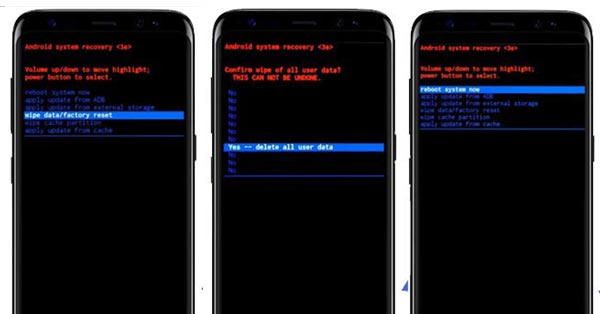
Metoda 2: w przypadku Galaxy S4 / S5 / Note 6 i wcześniejszych modeli z systemem Android 6.0
Krok 1. Uruchom także aplikację „Ustawienia” na swoim urządzeniu i przejdź do „Kopia zapasowa i resetowanie”.
Krok 2. Stuknij opcję „Przywracanie danych fabrycznych”, a następnie naciśnij „Resetuj urządzenie” na ekranie ostrzeżenia.
Krok 3. Jeśli wszystko jest gotowe, dotknij „Wymaż wszystko”, aby uruchomić proces przywracania ustawień fabrycznych.
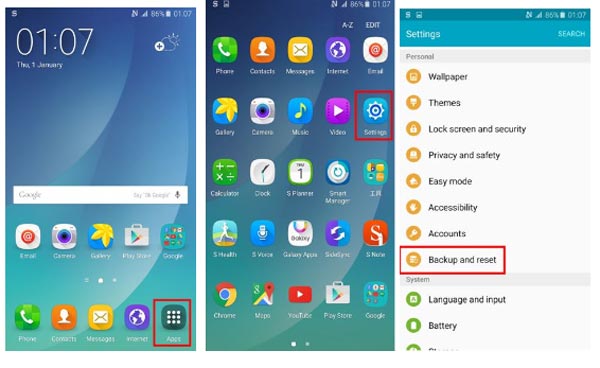
Część 5: Jak mocno zresetować telefon Samsung za pomocą kodu Master Reset
Kolejny prosty sposób twardy reset telefonu Samsung to Master Reset Code. Na wcześniejszych urządzeniach kod główny to # * 7728 #. A dla najnowszych modeli telefonów Samsung jest to * 2767 * 3855 # lub * 2767 * 2878 #.
Krok 1. Odblokuj smartfon i otwórz natywną aplikację Call Dial.
Krok 2. Wprowadź odpowiedni kod główny telefonu, aby natychmiast rozpocząć proces twardego resetowania.
Uwaga: w ten sposób zawartość zostanie usunięta bezpośrednio bez potwierdzenia. Urządzenia obsługiwane w ten sposób to Samsung Galaxy S5 / S4 / S3 / S2 / S1 i Galaxy Note 4 / 3 / 2.
Krok 3. Kiedy to się skończy, uruchom ponownie telefon i skonfiguruj.
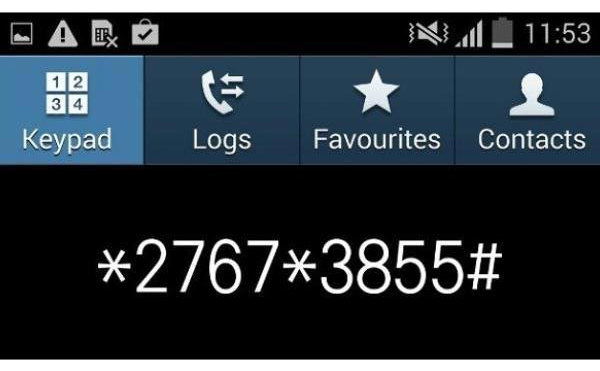
Wnioski
W tym samouczku pokazaliśmy wiele metod szczegółowego resetowania telefonu Samsung. Kod resetowania głównego jest najłatwiejszym sposobem, ale nie jest dostępny dla wszystkich modeli telefonów Samsung. Aplikacja Ustawienia to kolejny prosty sposób zresetowania telefonu Samsung, ale jest to możliwe tylko wtedy, gdy telefon działa. Z drugiej strony twarde przyciski mogą pomóc ci to zrobić bez wchodzenia do systemu Android. Możesz wybrać odpowiednią metodę w zależności od sytuacji. Bez względu na to, jak zresetować telefon Samsung, lepiej najpierw wykonaj kopię zapasową telefonu za pomocą Apeaksoft Android Data Backup & Restore.








